कुशल और उपयोगकर्ता के अनुकूल कन्वर्टर्स के साथ 3GP को MP4 में बदलें
फ़ाइल स्वरूपों को परिवर्तित करने की आवश्यकता में काफी वृद्धि हुई है। एक विशेष रूपांतरण जो अत्यधिक महत्व रखता है, 3GP फ़ाइलों को MP4 प्रारूप में परिवर्तित कर रहा है। जबकि 3GP फाइलें अतीत में लोकप्रिय थीं, वे अक्सर आधुनिक उपकरणों और प्लेटफार्मों पर संगतता मुद्दों को प्रस्तुत करती हैं। इसके विपरीत, MP4 प्रारूप विभिन्न उपकरणों और प्लेटफार्मों में सार्वभौमिक संगतता, उच्च-गुणवत्ता प्लेबैक और व्यापक समर्थन प्रदान करता है।
परिवर्तित करने की आवश्यकता को संबोधित करने के लिए 3GP से MP4 निर्बाध रूप से, हमने शक्तिशाली रूपांतरण उपकरणों की एक सूची की सावधानीपूर्वक समीक्षा की है और उन्हें क्यूरेट किया है। ये उपकरण आपके 3GP वीडियो को व्यापक रूप से संगत MP4 प्रारूप में आसानी से बदलने के लिए कुशल और विश्वसनीय समाधान प्रदान करते हैं। हमारे साथ जुड़ें क्योंकि हम इन शीर्ष रेटेड रूपांतरण टूल का पता लगाते हैं और पता लगाते हैं कि कैसे वे कई प्लेटफार्मों और उपकरणों पर इष्टतम प्लेबैक गुणवत्ता और संगतता सुनिश्चित करके आपके वीडियो अनुभव को बढ़ा सकते हैं।
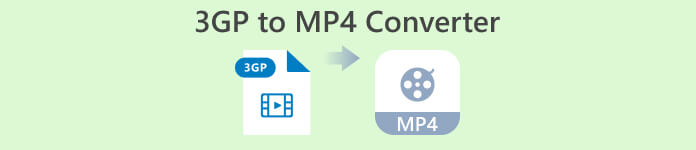
भाग 1. MP4 कन्वर्टर्स के लिए सर्वश्रेष्ठ 3GP
1. वीडियो कनवर्टर अल्टीमेट
वीडियो कनवर्टर अंतिम वीडियो को 3GP और MP4, और अन्य ऑडियो फॉर्मेट में बदलने के लिए एक उत्कृष्ट प्रोग्राम है। इस सॉफ़्टवेयर में एक बैच कनवर्ज़न फ़ंक्शन है जो आपको एक साथ कई ऑडियो फ़ाइलों को परिवर्तित करने देता है। इसके अलावा, एप्लिकेशन उपयोगकर्ताओं को फ्रेम दर, बिटरेट और रिज़ॉल्यूशन जैसे मापदंडों को बदलकर अपने आउटपुट की गुणवत्ता का अनुकूलन करने देता है। यदि आप सीखना चाहते हैं कि 3GP को MP4 में कैसे परिवर्तित किया जाए, तो नीचे दिए गए हमारे द्वारा तैयार किए गए छोटे ट्यूटोरियल को पढ़ें।
प्रमुख विशेषताऐं
◆ एफवीसी वीडियो कन्वर्टर अल्टीमेट सॉफ्टवेयर बेहतर आउटपुट वीडियो और ऑडियो फाइलों को उत्पन्न करने के लिए डिज़ाइन किया गया है, जो परिवर्तित फ़ाइलों की मूल गुणवत्ता को सबसे बड़ी हद तक संरक्षित करने पर ध्यान केंद्रित करता है।
◆ एप्लिकेशन का इंटरफ़ेस उपयोगकर्ता के अनुकूल और सहज होने के लिए डिज़ाइन किया गया है, जिससे नौसिखिए और उन्नत उपयोगकर्ताओं दोनों के लिए नेविगेशन में आसानी होती है।
◆ FVC वीडियो कन्वर्टर अल्टीमेट एक सॉफ्टवेयर टूल है जो उच्च गति और प्रभावकारिता प्रदर्शित करता है, जिससे विभिन्न फ़ाइल स्वरूपों के त्वरित रूपांतरण की सुविधा मिलती है।
चरण 1. 3GP से MP4 कन्वर्टर ऐप प्राप्त करें
सबसे पहले, संबंधित पर क्लिक करें मुफ्त डाउनलोड अपने डिवाइस पर प्रोग्राम डाउनलोड करना शुरू करने के लिए नीचे विकल्प। अगली चीज़ जो आपको करनी चाहिए वह है सॉफ्टवेयर को सक्रिय करने के लिए ऑन-स्क्रीन संकेतों का पालन करना। एक बार यह सेट हो जाने के बाद, आप उपयोगकर्ता इंटरफ़ेस के लिए सहायता मांग सकते हैं।
मुफ्त डाउनलोडविंडोज 7 या उसके बाद के लिएसुरक्षित डाऊनलोड
मुफ्त डाउनलोडMacOS 10.7 या उसके बाद के लिएसुरक्षित डाऊनलोड
चरण 2. 3GP मूवी फ़ाइलें अपलोड करें
दूसरा चरण उस मूवी फ़ाइल को आयात करना है जिसे आप हिट करके संपादित करना चाहते हैं जोड़ना मुख्य स्क्रीन पर आइकन। उसके बाद, आयातित फ़ाइल का पूर्वावलोकन लोड हो जाएगा। अगर आप एक साथ कई फाइलों को कनवर्ट करना चाहते हैं, तो बस फोल्डर अपलोड करें। वह निर्देशिका चुनें जिसमें आपकी सभी ऑडियो फ़ाइलें हों।
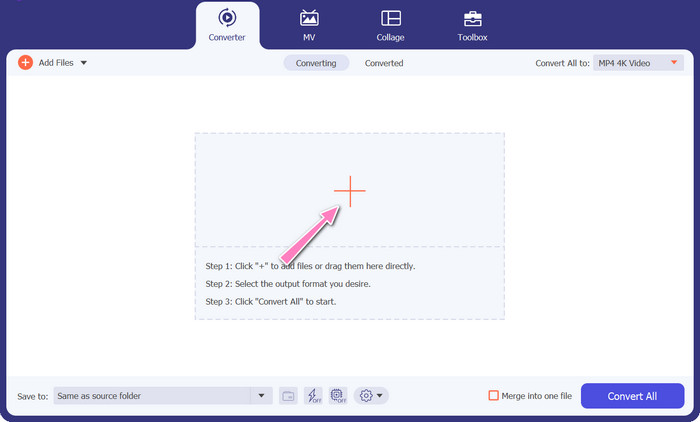
चरण 3. आउटपुट स्वरूप का चयन करें
तीसरा, मारो कन्वर्टर ऑल टू अंतिम उत्पाद के लिए एक नया प्रारूप चुनने के लिए प्रोग्राम के इंटरफ़ेस के शीर्ष पर बटन। चुनना MP4 वहाँ से वीडियो आउटपुट ड्रॉप डाउन मेनू। आप आउटपुट फ़ाइल की गुणवत्ता पर उसकी नमूना दर और बिटरेट को संशोधित करके नियंत्रण कर सकते हैं।
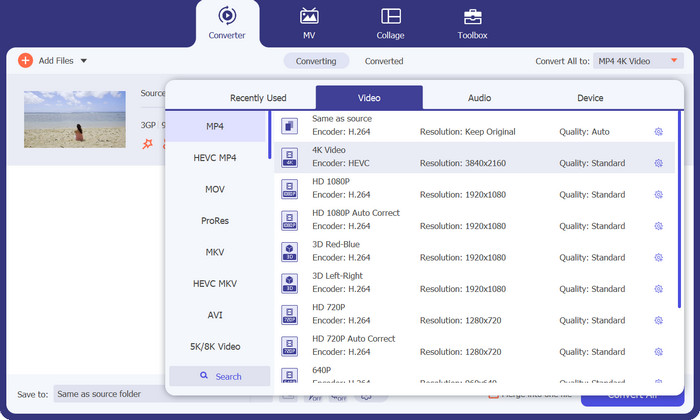
चरण 4. रूपांतरण प्रक्रिया प्रारंभ करें
चौथा, दबाकर परिवर्तन प्रारंभ करें सभी को रूपांतरित करें नीचे बटन। आउटपुट फ़ोल्डर तब खुल जाएगा ताकि आप कनवर्ट की गई फ़ाइल को दोबारा जांच सकें।
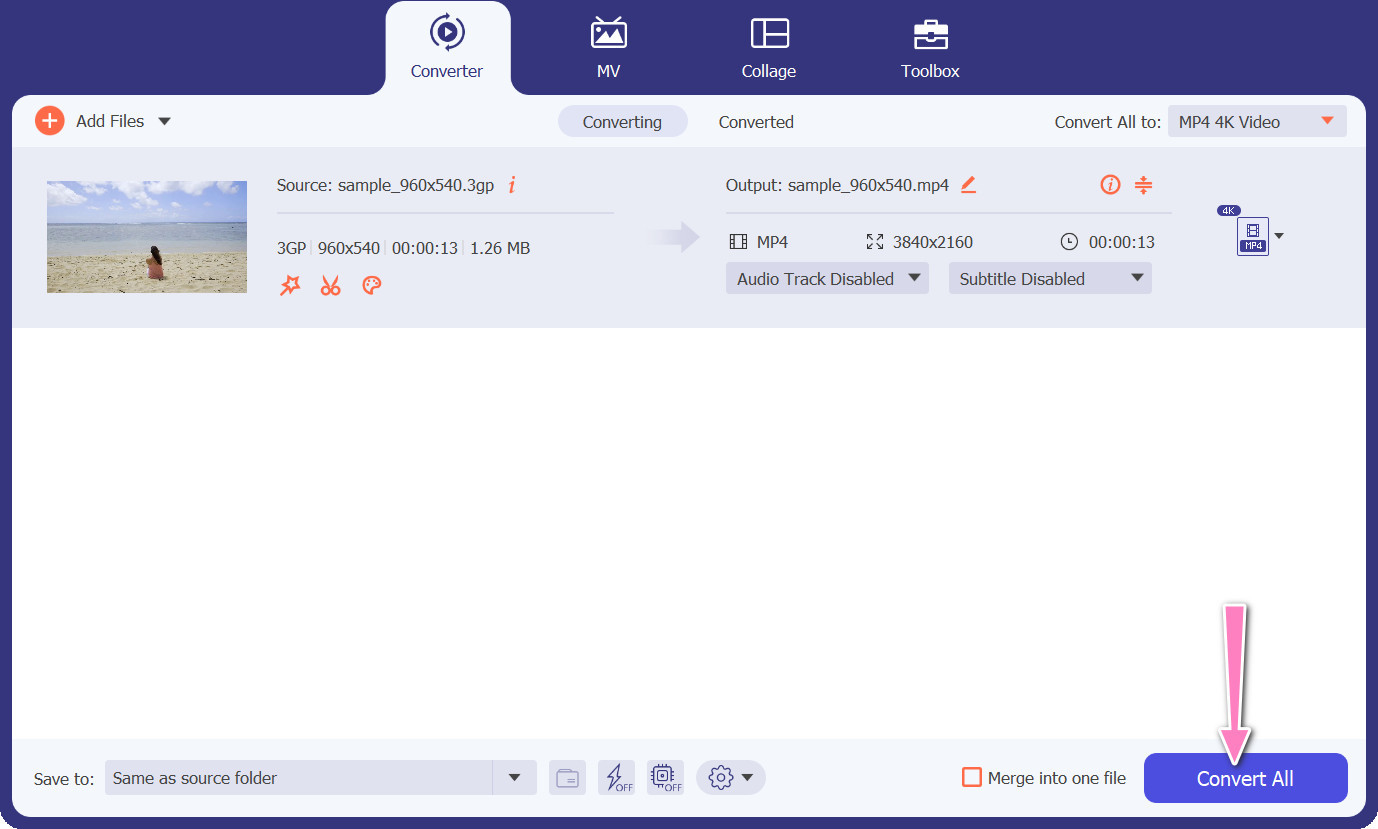
2. मुफ्त MP4 कन्वर्टर ऑनलाइन
का उपयोग मुफ्त MP4 कन्वर्टर ऑनलाइन एक डेस्कटॉप प्रोग्राम की स्थापना के लिए एक व्यवहार्य विकल्प प्रस्तुत करता है, जिससे एक सुविधाजनक समाधान मिलता है। यह 3GP से MP4 कन्वर्टर ऑनलाइन रूपांतरण प्रक्रिया के दौरान व्यक्तिगत डेटा की सुरक्षा और गोपनीयता सुनिश्चित करते हुए, सहज दक्षता के साथ संचालित होता है। इसके अतिरिक्त, सॉफ़्टवेयर की थोक रूपांतरण कार्यक्षमता का उपयोग डेस्कटॉप प्रोग्राम के समान ही किया जा सकता है।
प्रमुख विशेषताऐं
◆ मुफ्त MP4 कन्वर्टर ऑनलाइन आपको अपनी प्राथमिकताओं के अनुसार आउटपुट सेटिंग्स को अनुकूलित करने की अनुमति देता है। वांछित गुणवत्ता और फ़ाइल आकार प्राप्त करने के लिए आप वीडियो कोडेक, रिज़ॉल्यूशन, बिटरेट और फ्रेम दर जैसे मापदंडों को समायोजित कर सकते हैं।
◆ मुफ्त एमपी4 कनवर्टर ऑनलाइन बैच रूपांतरण का समर्थन करता है, जिससे आप एक साथ कई 3जीपी फाइलों को एमपी4 में अपलोड और परिवर्तित कर सकते हैं। यह कई फाइलों के साथ काम करते समय समय और मेहनत बचाता है।
◆ मुफ्त MP4 कन्वर्टर ऑनलाइन उपयोगकर्ता गोपनीयता को महत्व देता है और आपकी अपलोड की गई फ़ाइलों की सुरक्षा के उपायों को नियोजित करता है। वे अक्सर रूपांतरण के बाद फ़ाइलों को हटाने या उन्हें सीमित अवधि के लिए सुरक्षित रूप से संग्रहीत करने का विकल्प प्रदान करते हैं।
चरण 1। प्रारंभिक चरण प्रदान किए गए हाइपरलिंक पर क्लिक करके मुफ्त MP4 कन्वर्टर ऑनलाइन की प्राथमिक वेबसाइट पर नेविगेट करना है। पर नेविगेट करें कन्वर्ट करने के लिए फ़ाइलें जोड़ें प्राथमिक इंटरफ़ेस पर स्थित विकल्प और अपनी ऑडियो फ़ाइल अपलोड करने के लिए आगे बढ़ें।
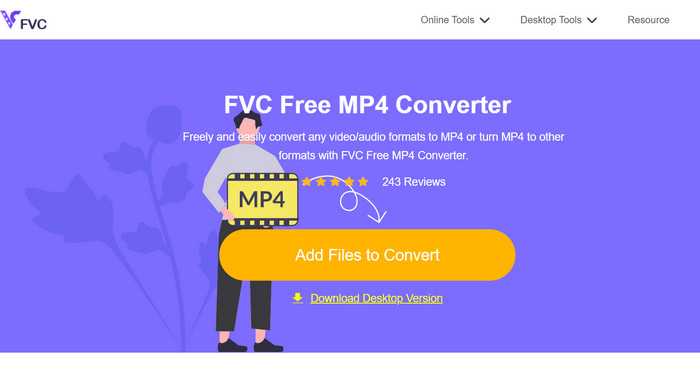
चरण 2। निष्पादन पर, प्रारंभिक दस्तावेज़ का प्रदर्शन इंटरफ़ेस पर प्रस्तुत किया जाएगा। उसी पैनल से नीचे की ओर मुड़कर अपना पसंदीदा आउटपुट स्वरूप चुनें।
चरण 3। का चयन करने के लिए आगे बढ़ें धर्मांतरित 3GP को MP4 में बदलने के लिए बटन। अतिरिक्त फ़ाइलों को परिवर्तित करने के लिए, उपरोक्त निर्देशों को शुरू से दोहराना आवश्यक है।
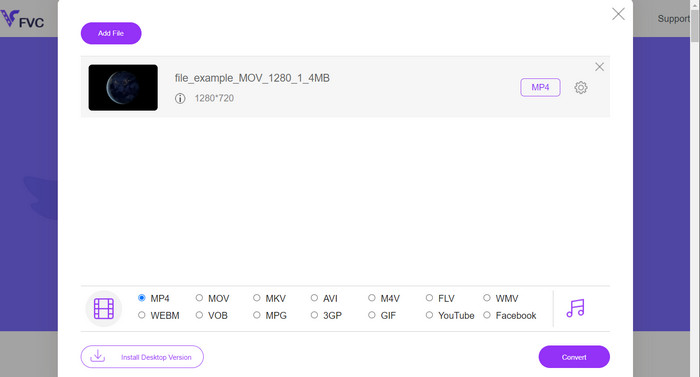
3. कोई भी वीडियो कन्वर्टर
व्यापक रूप से उपयोग किए जाने वाले डेस्कटॉप प्रोग्राम एनी वीडियो कन्वर्टर का एक मुफ्त वेब-आधारित समकक्ष है। 3GP को MP4 में बदलना संभव है, और इसमें परिष्कृत सेटिंग्स और बैच प्रोसेसिंग का एक टन है। वीडियो संपादन और डीवीडी बर्निंग सॉफ्टवेयर संस्करण में उपलब्ध अतिरिक्त सुविधाओं में से केवल दो हैं।
प्रमुख विशेषताऐं
◆ कोई भी वीडियो कन्वर्टर आपको वीडियो रिज़ॉल्यूशन, बिटरेट, फ्रेम दर और ऑडियो गुणवत्ता को अनुकूलित करने देता है। यह आपके विनिर्देशों के लिए आउटपुट वीडियो का अनुकूलन करता है।
◆ कोई भी वीडियो कन्वर्टर आपको वीडियो को काटने, क्रॉप करने, मर्ज करने और प्रभाव जोड़ने देता है। उपशीर्षक और वॉटरमार्क वीडियो को वैयक्तिकृत करते हैं।
◆ कोई भी वीडियो कन्वर्टर आपके वीडियो में उपशीर्षक आयात और एम्बेड करने का समर्थन करता है। आप अपने वीडियो को अधिक सुलभ या बहुभाषी बनाने के लिए बाहरी उपशीर्षक फ़ाइलें जोड़ सकते हैं या मैन्युअल रूप से उपशीर्षक इनपुट कर सकते हैं।
चरण 1। सबसे पहले, कोई भी वीडियो कन्वर्टर इंस्टॉल करें। किसी भी वीडियो कन्वर्टर को उसकी वेबसाइट से डाउनलोड करें और ऑन-स्क्रीन निर्देशों का उपयोग करके इसे अपने कंप्यूटर पर इंस्टॉल करें। कोई भी वीडियो कन्वर्टर लॉन्च करें।
चरण 2। पर क्लिक करें वीडियो जोड़ें सॉफ्टवेयर के भीतर बटन। ब्राउज़ करें और उन 3GP फ़ाइलों का चयन करें जिन्हें आप MP4 में कनवर्ट करना चाहते हैं। अगला, चयनित फ़ाइलों को रूपांतरण कतार में जोड़ने के लिए खोलें पर क्लिक करें।
चरण 3। में प्रोफ़ाइल अनुभाग, चयन करें MP4 वांछित आउटपुट स्वरूप के रूप में। आपकी प्राथमिकताओं और आवश्यकताओं के आधार पर चुनने के लिए आपके पास विभिन्न MP4 विकल्प हो सकते हैं। वह चुनें जो आपकी प्राथमिकताओं के अनुकूल हो।
चरण 4। पर टिक करें शुरू रूपांतरण प्रक्रिया शुरू करने के लिए बटन।
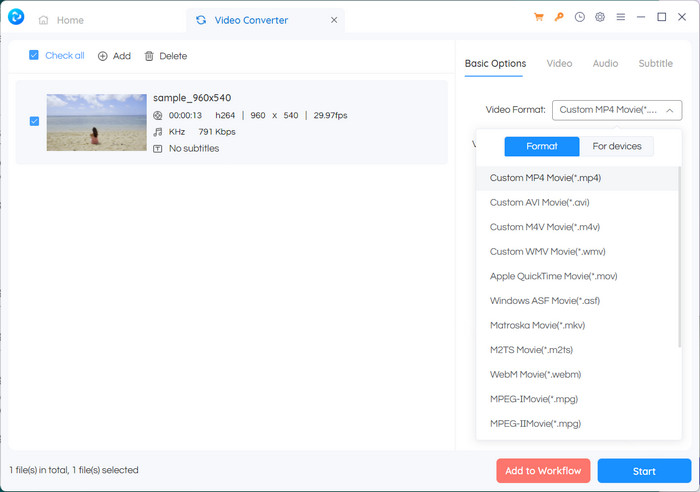
अग्रिम पठन:
3GP मर्ज करें - अपने स्मार्टफ़ोन से विभिन्न वीडियो क्लिप्स को कैसे संयोजित करें
विभिन्न तरीकों का उपयोग करके 3GP को MOV में कैसे बदलें [2023]
भाग 2. 3GP से MP4 कन्वर्टर्स के बारे में अक्सर पूछे जाने वाले प्रश्न
3GP और MP4 में क्या अंतर है?
MP4 3GP की तुलना में अधिक उपकरणों और प्लेटफार्मों का समर्थन करता है। कोडेक: MP4 अधिक एन्कोडिंग लचीलेपन और गुणवत्ता के लिए अधिक ऑडियो और वीडियो कोडेक का समर्थन करता है। विशेषताएं: 3GP उपशीर्षक, अध्याय या एकाधिक ऑडियो ट्रैक का समर्थन नहीं करता है, जबकि MP4 करता है। अधिक कुशल संपीड़न एल्गोरिदम के कारण, MP4 फ़ाइलें 3GP फ़ाइलों से छोटी होती हैं, लेकिन उनके समकक्ष या बेहतर गुणवत्ता होती है।
क्या ऑनलाइन स्ट्रीमिंग के लिए 3GP पर MP4 का उपयोग करने के कोई विशेष लाभ हैं?
MP4 की बेहतर वीडियो गुणवत्ता, उन्नत संपीड़न तकनीक, और व्यापक संगतता इसे ऑनलाइन स्ट्रीमिंग प्लेटफॉर्म के लिए पसंदीदा विकल्प बनाती है, जो उपयोगकर्ताओं के लिए बेहतर देखने का अनुभव प्रदान करती है।
क्या जरूरत पड़ने पर मैं MP4 वीडियो को 3GP फॉर्मेट में बदल सकता हूं?
हां, ऐसे वीडियो कन्वर्टर्स उपलब्ध हैं जो आवश्यकता पड़ने पर आपको MP4 वीडियो को 3GP प्रारूप में बदलने की अनुमति देते हैं, हालांकि इसके परिणामस्वरूप गुणवत्ता और सीमित मल्टीमीडिया क्षमताओं में गिरावट हो सकती है।
निष्कर्ष
जबकि 3GP अतीत में लोकप्रिय था, विशेष रूप से मोबाइल उपकरणों के लिए, इसमें उन्नत सुविधाओं के लिए अधिक सीमित समर्थन है और आधुनिक प्लेटफॉर्म के साथ संगत नहीं हो सकता है। दूसरी ओर, MP4, वीडियो कोडेक, ऑडियो कोडेक, उपशीर्षक, और अध्याय, मेनू और कई ऑडियो ट्रैक जैसी उन्नत सुविधाओं की एक विस्तृत श्रृंखला का समर्थन करता है। सौभाग्य से, आपके पास चुनने के लिए कई विकल्प हैं MP4 कनवर्टर करने के लिए सबसे अच्छा 3GP आपकी आवश्यकताओं के आधार पर। कुल मिलाकर, यदि आपके पास वीडियो फ़ाइलों के लिए 3GP और MP4 के बीच विकल्प है, तो इसकी बेहतर गुणवत्ता, अनुकूलता और सुविधाओं और कार्यात्मकताओं की व्यापक श्रेणी के कारण MP4 को चुनने की अनुशंसा की जाती है।



 वीडियो कनवर्टर अंतिम
वीडियो कनवर्टर अंतिम स्क्रीन अभिलेखी
स्क्रीन अभिलेखी



